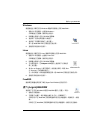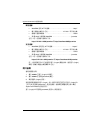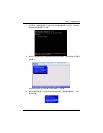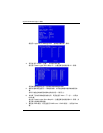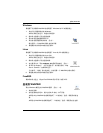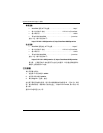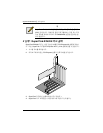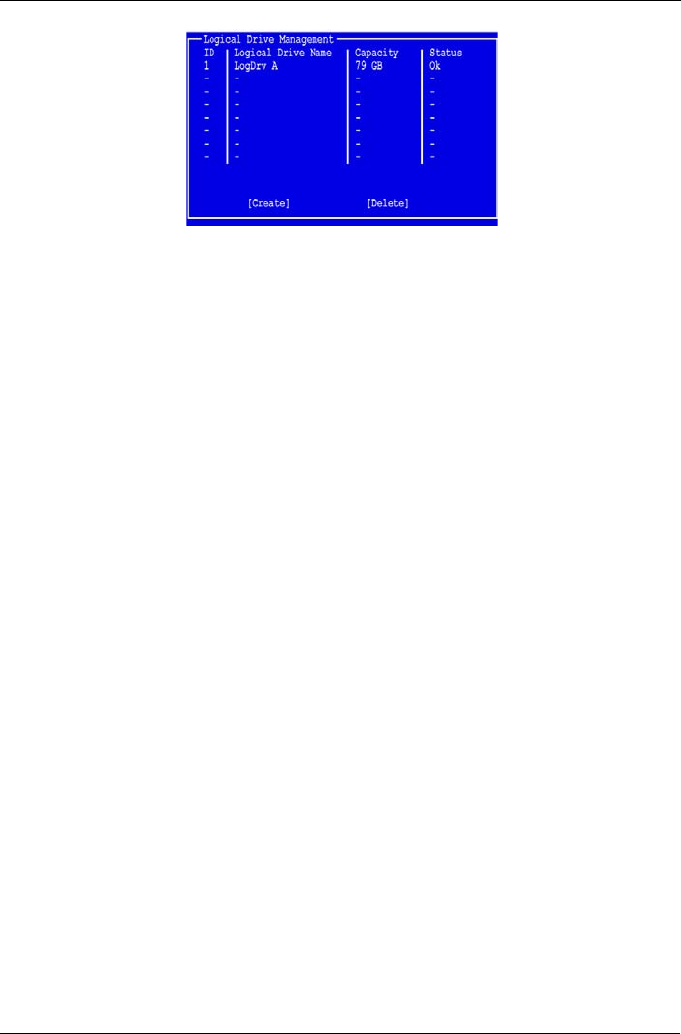
步骤 4:创建逻辑驱动器
89
在弹出式菜单中,高亮度显示选定的 RAID 级别,然后按 Enter 键。
可用的 RAID 级别取决于您为该逻辑驱动器选择的物理驱动器的数目。
8. 按箭头键来高亮度显示逻辑驱动器名称。为逻辑驱动器键入一个名称,然后
按 Enter 键。
9. 要使用小于用于该逻辑驱动器的物理驱动器完整容量,高亮度显示
Capacity
(容量),然后按 Enter 键。
按 Delete (删除)或 Backspace (退格)键来擦除当前容量。键入要分配
给该逻辑驱动器的新容量 (以 MB 为单位)。
之后,您可以将未使用的容量分配给第二个逻辑驱动器。
10. 要更改条带大小,可高亮度显示
Stripe Size
(条带大小), 然 后 按 Enter
键。
高亮度显示您选定的 32、 64 或 128 KB,然后按 Enter 键。
11. 要更改初始化模式,高亮度显示
Init Mode
(初始化模式),然后按 Enter
键。
高亮度显示您选定的 No (无)、 Quick (快速)或 Full (完全)初始化,然
后按 Enter 键。
12. 要更改写入高速缓存策略,高亮度显示
Write Cache Policy
(写入高速缓存
策略), 然 后 按 Enter 键。
高亮度显示您选定的 Write Through (直写)或 Write Back (回写),然后
按 Enter 键。
13. 要更改 GB 分界功能,高亮度显示
Gigabyte Boundary
(GB 分界), 然 后 按
Enter 键。
高亮度显示您选定的 No (否)或 Yes (是),然后按 Enter 键。
14. 高亮度显示
Save
(保存), 然 后 按 Enter 键。
将出现 Logical Drive Management (逻辑驱动器管理)屏幕,其显示新的逻
辑驱动器。
此时,如果有可用的物理驱动器空间,您可以创建附加逻辑驱动器。
15. 按 F10 键退出 SuperBuild 公用程序,然后按 Y 来确认并重新启动计算机。
请勿按 Ctrl-Alt-Del 组合键。请勿按 Esc 键。
至此您已成功地创建了一个新的 RAID 逻辑驱动器。